Importare audiolibri in Itunes è facile! Ecco come!
Lo streaming di audiolibri è stato ora amato da molti in quanto è molto conveniente rispetto a quando si portano libri. Tutto ciò di cui hai bisogno è solo salvare le copie digitali dei libri che ti piacciono e ascoltarli ovunque tu vada in qualsiasi momento della giornata! Sarebbe anche meglio se tutti gli audiolibri che hai fossero salvati in una posizione comune, quindi accedervi non richiederà molto tempo. Questo è quando entrerà iTunes. Puoi avere tutti i tuoi file multimediali salvati nella libreria di iTunes! BENE, importazione di audiolibri in iTunes è semplicemente facile! Hai solo bisogno di conoscere ulteriori dettagli relativi alla procedura.
Con le numerose piattaforme che offrono servizi di streaming di audiolibri come Audible, non è più difficile per le persone scaricare e salvare i titoli che preferiscono. Inoltre, tali piattaforme offrono anche ottimi affari e vantaggi.
Siamo solo fortunati che ci siano anche app come iTunes che funzionano non solo come media ma anche come app per l'organizzazione di file. Se riesci a salvare tutti i file dell'audiolibro in iTunes, risparmierai sicuramente molto tempo nella ricerca dei titoli che desideri ascoltare.
Contenuto dell'articolo Parte 1. Importazione di audiolibri MP3 in iTunesParte 2. Importazione di CD di audiolibri in iTunesParte 3. Importazione di libri Audible in iTunesParte 4. Accedi agli audiolibri Audible su qualsiasi dispositivo o lettore multimedialeParte 5. Sommario
Parte 1. Importazione di audiolibri MP3 in iTunes
Sappiamo tutti che il formato MP3 è sicuramente il formato più comune e più utilizzato in assoluto. Quasi tutti gli audiolibri che puoi scaricare gratuitamente sul web sono in formato MP3. Ora, se hai già molti audiolibri MP3 con te che desideri aggiungere alla libreria di iTunes, dai un'occhiata alla seguente procedura di importazione di audiolibri in iTunes per file MP3.
Passo 1. Carica gli audiolibri MP3 su iTunes
Sul tuo computer, avvia l'app iTunes. Se non lo hai ancora, installarlo è facile. Basta andare sul sito Web ufficiale e scaricarlo da lì. Una volta avviato, tocca il pulsante "File" nella parte superiore dello schermo. Dalle opzioni visualizzate, scegli il menu "Aggiungi alla libreria". Ora puoi spostarti nella cartella in cui sono salvati gli audiolibri MP3. Selezionali, quindi fai clic sul pulsante "Apri" per aggiungerli finalmente a iTunes.

Nella sezione "Aggiunti di recente", sarai in grado di vedere gli audiolibri appena aggiunti.
Passo 2. Aggiungi audiolibri MP3 alla libreria "Audiolibri" in iTunes
Ora, se desideri spostare gli audiolibri aggiunti nella libreria "Audiolibri" in iTunes, scegli il titolo e fai clic con il pulsante destro del mouse su di esso. Dai menu visualizzati, selezionare "Info album". Apparirà una finestra pop-up. Da lì, tocca "Opzione". Devi cambiare il "Tipo multimediale" da "Musica" predefinita a "Audiolibro". Successivamente, fai clic sul pulsante "OK" per terminare.
Per verificare se il processo di importazione degli audiolibri in iTunes che hai realizzato è andato a buon fine, vai alla sezione "Audiolibri" e verifica se i nuovi titoli si trovano ora lì.
La suddetta procedura di importazione dei tuoi audiolibri in iTunes per file MP3 funzionerà sia per computer Mac che Windows.
Parte 2. Importazione di CD di audiolibri in iTunes
Vorremmo anche condividere il processo di importazione di audiolibri in iTunes se hai con te CD di audiolibri. Ci sono ancora venditori che vendono audiolibri su CD, quindi se ne hai uno, sei sicuramente curioso di sapere come puoi caricarli nella tua libreria di iTunes.
È anche vantaggioso avere con sé dei CD in quanto possono fungere da backup nel caso in cui si perdano le copie digitali. Prima di approfondire il processo, assicurati di utilizzare un PC dotato di un'unità CD.
Passo 1. Avvia l'app iTunes. Vai a "Preferenze". Dalla finestra pop-up, tocca "Generale", quindi scegli l'opzione "Importa impostazioni". Nel menu "Importa usando", seleziona "Codificatore MP3". Per salvare queste modifiche apportate, tocca il pulsante "OK".

Passo 2. Inserisci il CD dell'audiolibro nell'unità CD del PC. Sullo schermo apparirà una domanda pop-up che chiede se desideri importare il CD nella libreria di iTunes. Basta toccare il pulsante "Sì" per continuare. Se hai molti file salvati nel CD, ci vorrà del tempo prima che il processo sia completato.
Passaggio n. 3. Una volta terminato il processo di importazione, vedrai i file sotto "Musica". Quello che devi fare è fare clic con il tasto destro del mouse sul titolo, scegliere "Informazioni sull'album" e modificare il "Tipo multimediale" dall'attuale "Musica" a "Audiolibro". Dopo averlo fatto, sarai in grado di vedere gli audiolibri importati nella sezione "Audiolibri" in iTunes.
Puoi semplicemente seguire il processo sopra descritto per importare gli audiolibri nel tuo iTunes nel caso in cui tu abbia CD di audiolibri con te.
Passiamo alla parte successiva se sei interessato a scoprire il processo di importazione dei tuoi audiolibri in iTunes se hai libri Audible con te.
Parte 3. Importazione di libri Audible in iTunes
Se vogliamo parlare di streaming di audiolibri, Audible non mancherebbe. Questa piattaforma è stata conosciuta da molti come uno dei fornitori di servizi di streaming di audiolibri più popolari. La piattaforma Audible ospita migliaia di audiolibri: vecchi, appena usciti e persino esclusivi.
Se sei un utente o un membro Audible, devi quindi conoscere il processo di importazione degli audiolibri in iTunes. Abbiamo i tutorial nel caso tu sia un utente Mac o Windows.
Aggiunta di audiolibri Audible a iTunes utilizzando un computer Mac
In realtà, quando si utilizza un computer Mac, una volta riprodotto un audiolibro Audible, verrà importato automaticamente su iTunes. Per assicurarti che non ci siano problemi in arrivo, è necessario autorizzare il tuo computer per l'account Audible che stai utilizzando. Ecco i passaggi che devi fare.
Autorizzazione del computer Mac per Audible
Passo 1. Se è la prima volta che scarichi libri Audible, sullo schermo verrà sicuramente visualizzato un messaggio pop-up che ti ricorderà che devi autorizzare il tuo Mac PC. Devi toccare il pulsante "Sì" per spostarti nel file Audible.com.
Passo 2. Una volta arrivato alla pagina di accesso di Audible, devi inserire le informazioni del tuo account e toccare il pulsante "Accedi".
Passaggio n. 3. Dopo aver effettuato correttamente l'accesso, ti verrà chiesto se ti piacciono i podcast in streaming e i libri Audible su iTunes. Per procedere con l'autorizzazione del computer, tocca il menu "Attiva in iTunes".
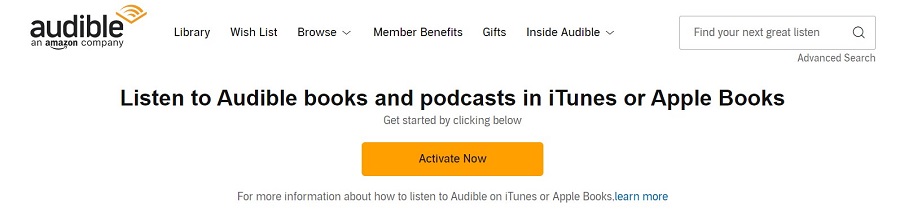
Poiché hai già completato i passaggi precedenti, i tuoi titoli Audible verranno importati su iTunes. Quando scarichi i libri Audible la volta successiva, verranno automaticamente aggiunti a iTunes. Se ciò non accade, dovrai aggiungerli manualmente a iTunes.
Aggiunta di audiolibri Audible a iTunes utilizzando un computer Windows
Se utilizzi un computer Windows, sarebbe necessario uno strumento aggiuntivo nel processo di importazione di audiolibri in iTunes: Audible Download Manager.
Passo 1. Devi scaricare Audible Download Manager e installarlo. Successivamente, esegui questo e tocca "Impostazioni generali". Scegli "iTunes" dall'elenco delle app visualizzate. Per salvare, tocca il menu "Salva impostazioni". Ancora una volta, devi assicurarti che la casella di controllo accanto a "iTunes" sia stata selezionata (sotto "Dopo aver scaricato i file di importazione in:").

Passo 2. Ora devi accedere alla tua libreria Audible. Per scaricare i titoli che ti piacciono, tocca il pulsante "Download". Dopo il download, otterrai un file ".adh" (non i soliti file AA o AAX). Questo file ".adh" è un collegamento per il download dei tuoi titoli Audible.
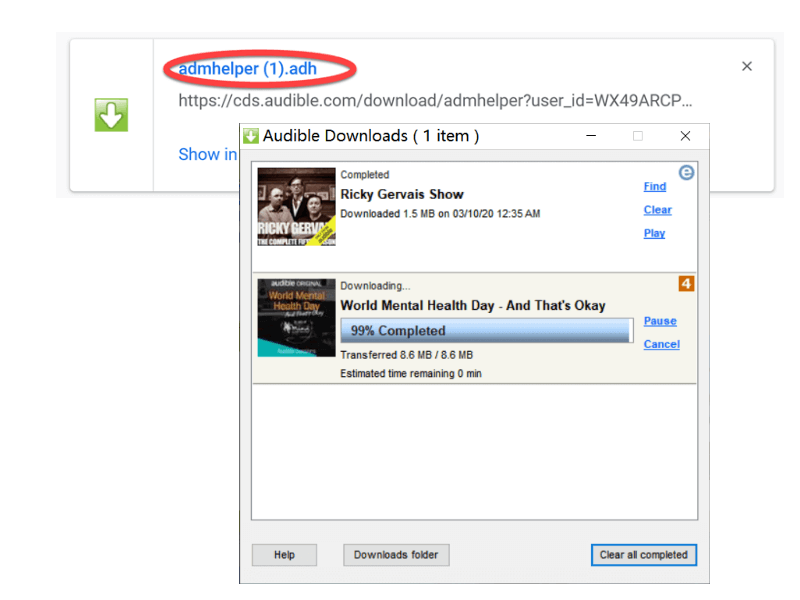
Passaggio n. 3. Per scaricarlo è necessario fare doppio clic sul file ".adh" scaricato. Dopo aver scaricato correttamente, sullo schermo verrà visualizzato un messaggio pop-up che mostra l'opzione per autorizzare il computer. Devi solo toccare il pulsante "OK". Successivamente, verrai reindirizzato alla pagina di accesso di Audible. Per completare il processo di autorizzazione del computer, è sufficiente fornire le informazioni di accesso Audible.
Passaggio n. 4. Una volta completato questo processo, sarai in grado di riprodurre i tuoi libri Audible tramite iTunes e aggiungerli alla tua libreria iTunes.
Se l'importazione dei tuoi audiolibri in iTunes non è riuscita, puoi eseguire il processo di importazione manualmente.
Parte 4. Accedi agli audiolibri Audible su qualsiasi dispositivo o lettore multimediale
Dopo aver condiviso con te i dettagli sui tre metodi di importazione di audiolibri in iTunes nella parte precedente di questo articolo, ora condivideremo con te ulteriori informazioni su come ottenere tutti gli audiolibri Audible che hai accessibile su qualsiasi dispositivo o lettore multimediale che desideri usare.
Gli audiolibri Audible sono protetti da DRM. Con questa crittografia, anche se hai già acquistato gli audiolibri e puoi riprodurli in streaming quando vuoi (anche se non sei più un membro Audible), non puoi ascoltarli al di fuori dell'app Audible o su dispositivi non autorizzati.
Per poter riprodurre i libri Audible sempre e ovunque, devi convertirli, scaricarli ed elaborarli tramite strumenti software professionali come il Tunesfun Convertitore udibile.
Con le numerose app professionali sul Web che funzionano quasi come il TunesFun Audible Converter, questa app si distingue sicuramente di più. A parte rimozione della protezione DRM degli audiolibri Audible, l' TunesFun Audible Converter può anche aiutare a trasformare i libri Audible in formati comuni come MP3. Supporta anche FLAC, M4A, AAC e altri. Puoi anche ascolta gli audiolibri Audible offline e senza pagare alcun abbonamento.
Durante l'utilizzo, non devi nemmeno preoccuparti del tempo di completamento del processo poiché questa app funziona 60 volte più velocemente rispetto ad altre app. Inoltre, puoi elaborare gruppi di file in una volta sola. A proposito, la conversione in batch è supportata da questa app. La conversione che subiranno i file è totalmente senza perdita di dati. Sarai in grado di conservare tutti gli audiolibri Tag ID3 e dettagli sui metadati, nonché la loro qualità originale.
Questo è stato progettato dal team per essere abbastanza amichevole in modo che tutti dovrebbero essere in grado di usarlo bene. La sua interfaccia è piuttosto semplice con funzioni di navigazione facili. Ecco una guida rapida su come la conversione e il download vengono eseguiti facilmente dal file TunesFun Convertitore udibile.
Passo 1. Completa tutte le esigenze di installazione del TunesFun Convertitore acustico. Una volta completati, puoi scaricare e installare questa app sul tuo computer Windows o Mac.
Passo 2. Nella pagina principale, puoi iniziare a importare i libri Audible trascinandoli e rilasciandoli o utilizzando il pulsante "Aggiungi file". Il caricamento di gruppi di file dovrebbe andare bene poiché è possibile la conversione in batch.

Passaggio n. 3. Dall'elenco dei formati di output supportati, scegli quello che preferisci. Ci sono anche alcune impostazioni delle opzioni dei parametri di output che puoi modificare o alterare a tuo piacimento.

Passaggio n. 4. Una volta che sei a posto con la configurazione che hai fatto, puoi semplicemente fare clic sul pulsante "Converti". Così facendo, il TunesFun Audible Converter inizierà a convertire i titoli Audible. Allo stesso tempo, dovrebbe avvenire anche il processo di rimozione del DRM.

Ora puoi accedere a questi file su qualsiasi dispositivo o lettore multimediale che ti piace senza preoccuparti di alcuna protezione o ostacolo!
Parte 5. Sommario
In questo articolo sono stati evidenziati tre metodi per importare audiolibri in iTunes. Puoi caricare facilmente i tuoi audiolibri nella libreria di iTunes anche se sono file MP3, audiolibri da CD o anche se sono stati acquistati da Audible. Inoltre, se sei un fanatico di Audible, ti abbiamo fornito ulteriori informazioni per renderli accessibili o riproducibili su qualsiasi gadget che desideri utilizzare. Questo è tutto grazie ad app come il Tunesfun Convertitore udibile!
Lascia un commento